
RIGOL 调整手柄 要调整函数/任意波形发生器的手柄,请握住仪器两侧的手柄并向外拉。然后将手柄旋 转到所需位置。操作方法如下图所示。 duuuuuuub 88○ 20 80 图1-1调整手柄的方法 可正 平放位置 移动位置 图1-2 函数/任意波形发生器外观可调位置 13
RIGOL © 2008 RIGOL Technologies, Inc. DG1000 系列双通道函数/任意波形发生器用户手册 1-3 调整手柄 要调整函数/任意波形发生器的手柄,请握住仪器两侧的手柄并向外拉。然后将手柄旋 转到所需位置。操作方法如下图所示。 图 1-1 调整手柄的方法 图 1-2 函数/任意波形发生器外观可调位置 平放位置 移动位置

RIGOL 初步了解前后面板 当您得到一款新的函数/任意波形发生器时,首先需要了解信号发生器前、后操作面板。 本章对于DG1000前、后面板的操作及功能作简单的描述和介绍,使您能在最短的时 间内熟悉其功能设置和使用。 前面板总览 DG1000向用户提供简单而功能明晰的前面板,如图1-3所示,前面板上包括各种功能 按键、旋钮及菜单软键,您可以进入不同的功能菜单或直接获得特定的功能应用。 USB接口 LCD 棋式/功能健方向健旋细 RIGOL P1 78 4 6 叉同网巴网网周 视图切换 通道切换 CH1输出使能 电源开关 菜单健波形选择健 数字楚盘CH2输出使能CH1输出端 图1-3 前面板 2008 RIGOL Technologies,Inc. DG10O0系列双通道函数/任意波形发生器用户手册
RIGOL © 2008 RIGOL Technologies, Inc. DG1000 系列双通道函数/任意波形发生器用户手册 1-4 初步了解前后面板 当您得到一款新的函数/任意波形发生器时,首先需要了解信号发生器前、后操作面板。 本章对于 DG1000 前、后面板的操作及功能作简单的描述和介绍,使您能在最短的时 间内熟悉其功能设置和使用。 前面板总览 DG1000 向用户提供简单而功能明晰的前面板,如图 1-3 所示,前面板上包括各种功能 按键、旋钮及菜单软键,您可以进入不同的功能菜单或直接获得特定的功能应用。 图 1-3 前面板 电源开关 菜单键 波形选择键 数字键盘 CH2 输出使能 CH1 输出端 本地、视图切换 通道切换 CH1 输出使能 CH2 输出端/ 频率计输入端 USB 接口 LCD 模式/功能键 方向键 旋钮

RIGOL 后面板总览 10MHz 参考输入同步输出 电源插口 OVE THE COVER UNLESS BY SPECIFIE TAIN CROUND TO AVOID ELECTRIC SHOCK 调制波输入外部触发/ USB Device 总电源开关 FSK/Burst 图1-4 后面板 Q2 0L加e光急紧风适理清任表形发生户手汤 1-5
RIGOL © 2008 RIGOL Technologies, Inc. DG1000 系列双通道函数/任意波形发生器用户手册 1-5 后面板总览 图 1-4 后面板 10MHz 参考输入 同步输出 电源插口 调制波输入 外部触发/ USB Device 总电源开关 FSK/Burst
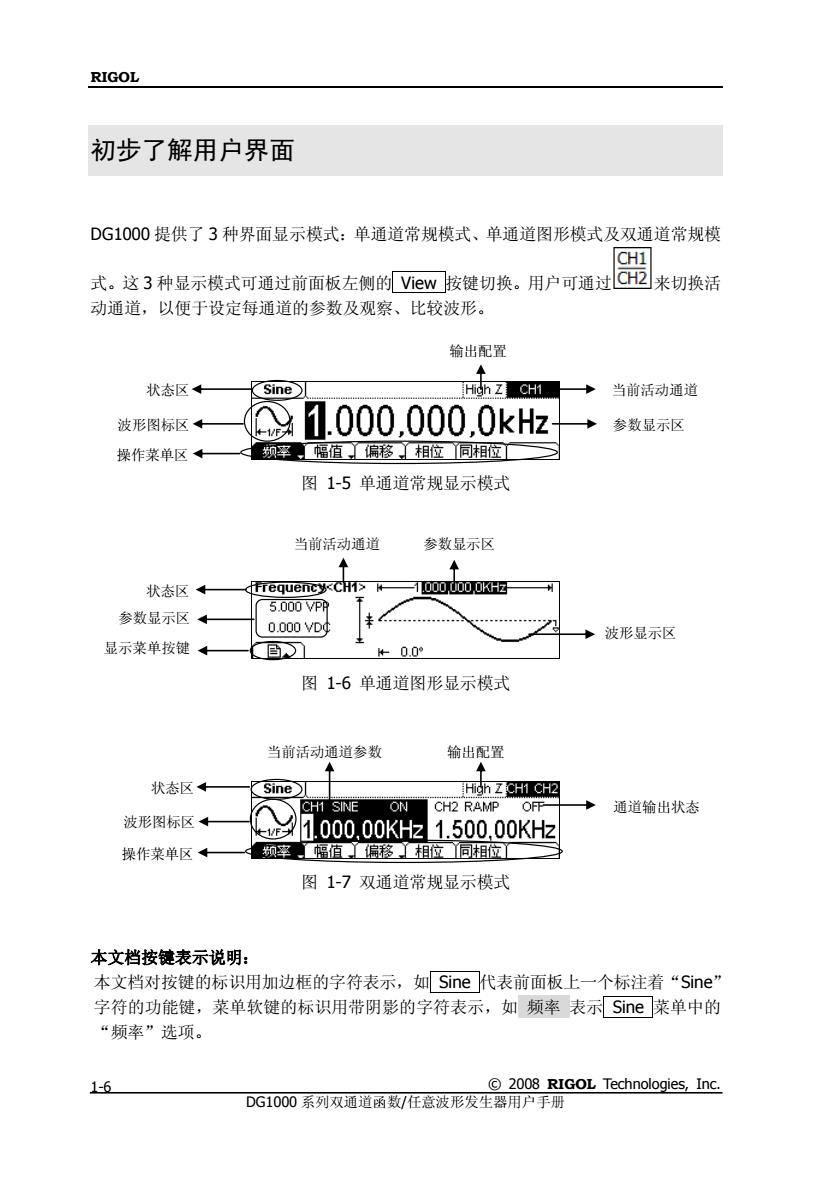
RIGOL 初步了解用户界面 DG1000提供了3种界面显示模式:单通道常规模式、单通道图形模式及双通道常规模 CH1 式。这3种显示模式可通过前面板左侧的Viw按键切换。用户可通过CH2来切换活 动通道,以便于设定每通道的参数及观察、比较波形。 输出配置 状态区← Sine hZCH1■→当前活动通道 波形图标区 1.000.000.0kHz →参数显示区 操作菜单区 图1-5单通道常规显示模式 当前活动通道 参数显示区 状态区← -0000000KHzW 参数显示区← 5.000P9 0.000VDy 十波形显示区 显示菜单按键。 #00 图1-6单通道图形显示模式 当前活动通道参数 输出配置 状态区← sine HshZCH1 CH2 CH2 RA 波形图标区← →通道输出状态 1.000.00KH21.500.00KH 操作菜单区← :频泽解值移相位间相工 图1-7双通道常规显示模式 本文档按健表示说明: 本文档对按键的标识用加边框的字符表示,如Sine代表前面板上一个标注着“Sine” 字符的功能键,莱单软键的标识用带阴影的字符表示,如频率表示Sie莱单中的 “频率”选项。 16 2008 RIGOL Technologies,Inc. DG10O0系列双通道函数/任意波形发生器用户手册
RIGOL © 2008 RIGOL Technologies, Inc. DG1000 系列双通道函数/任意波形发生器用户手册 1-6 初步了解用户界面 DG1000 提供了 3 种界面显示模式:单通道常规模式、单通道图形模式及双通道常规模 式。这 3 种显示模式可通过前面板左侧的 View 按键切换。用户可通过 来切换活 动通道,以便于设定每通道的参数及观察、比较波形。 图 1-5 单通道常规显示模式 图 1-6 单通道图形显示模式 图 1-7 双通道常规显示模式 本文档按键表示说明: 本文档对按键的标识用加边框的字符表示,如 Sine 代表前面板上一个标注着“Sine” 字符的功能键,菜单软键的标识用带阴影的字符表示,如 频率 表示 Sine 菜单中的 “频率”选项。 参数显示区 状态区 波形显示区 当前活动通道 参数显示区 显示菜单按键 状态区 操作菜单区 波形图标区 参数显示区 当前活动通道 通道输出状态 输出配置 操作菜单区 波形图标区 当前活动通道参数 输出配置 状态区
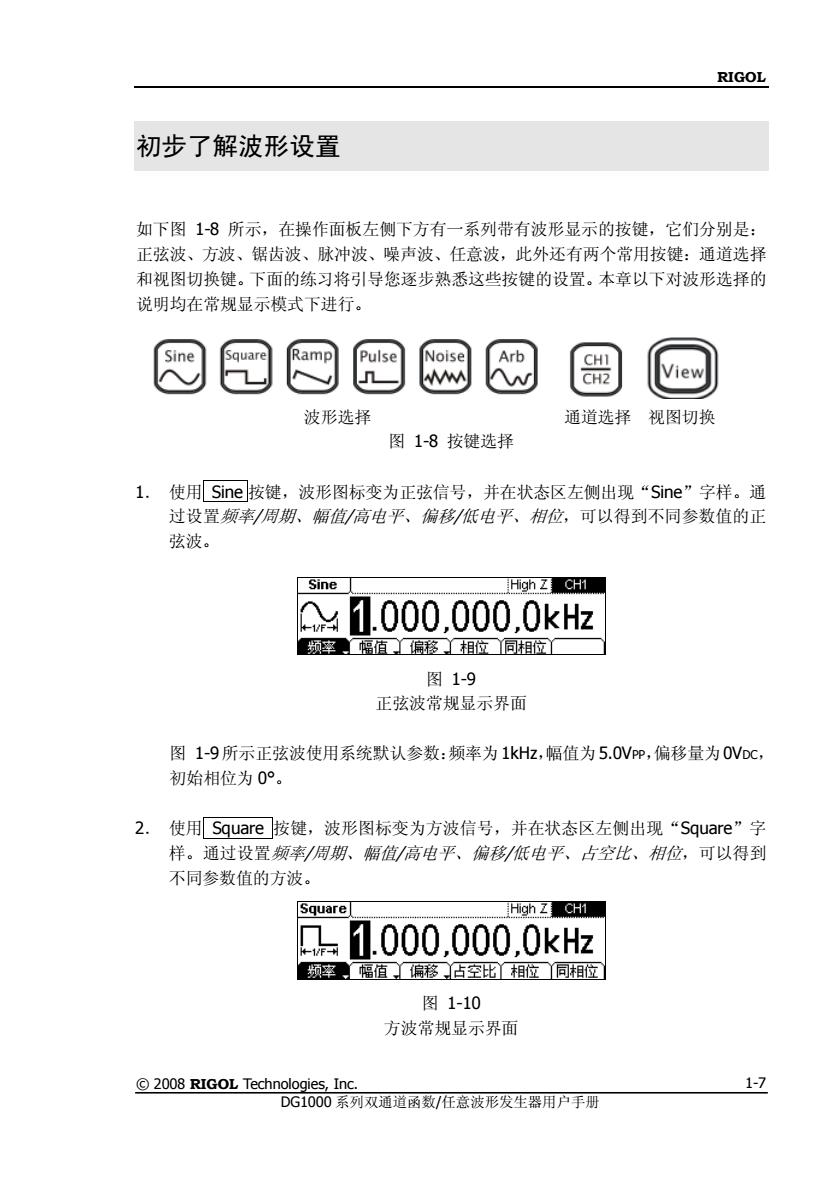
RIGOL 初步了解波形设置 如下图18所示,在操作面板左侧下方有一系列带有波形显示的按健,它们分别是: 正弦波、方波、锯齿波、脉冲波、噪声波、任意波,此外还有两个常用按键:通道选择 和视图切换键。下面的练习将引导您逐步熟悉这些按键的设置。本章以下对波形选择的 说明均在常规显示模式下讲行。 quare Pulse View 波形选择 通道选择 视图切换 图1-8按键选择 1.使用Sine按键,波形图标变为正弦信号,并在状态区左侧出现“Sine”字样。通 过设置率周期、幅值/高电平、偏移低电平、相位,可以得到不同参数值的正 弦波。 Sine High Z CH1 ¥1.000.000.0kHz 频率幅值移相位同相位二 图1-9 正弦波常规显示界面 图1-9所示正弦波使用系统默认参数:频率为1kHz,幅值为5.0Vp,偏移量为0VDc, 初始相位为0° 2.使用Square按键,波形图标变为方波信号,并在状态区左侧出现“Square”字 样。通过设置顿率/周期、幅值/高电平、偏移/低电平、占空比、相位,可以得到 不同参数值的方波。 Square High Z CH1 1.000.000.0kH 频率幅值偏格佔空比相位同相位 图1-10 方波常规显示界面 Q208G0Le加9隐通药任表形发车用产手精 1-7
RIGOL © 2008 RIGOL Technologies, Inc. DG1000 系列双通道函数/任意波形发生器用户手册 1-7 初步了解波形设置 如下图 1-8 所示,在操作面板左侧下方有一系列带有波形显示的按键,它们分别是: 正弦波、方波、锯齿波、脉冲波、噪声波、任意波,此外还有两个常用按键:通道选择 和视图切换键。下面的练习将引导您逐步熟悉这些按键的设置。本章以下对波形选择的 说明均在常规显示模式下进行。 波形选择 通道选择 视图切换 图 1-8 按键选择 1. 使用 Sine 按键,波形图标变为正弦信号,并在状态区左侧出现“Sine”字样。通 过设置频率/周期、幅值/高电平、偏移/低电平、相位,可以得到不同参数值的正 弦波。 图 1-9 正弦波常规显示界面 图 1-9所示正弦波使用系统默认参数:频率为1kHz,幅值为5.0VPP,偏移量为0VDC, 初始相位为 0°。 2. 使用 Square 按键,波形图标变为方波信号,并在状态区左侧出现“Square”字 样。通过设置频率/周期、幅值/高电平、偏移/低电平、占空比、相位,可以得到 不同参数值的方波。 图 1-10 方波常规显示界面